아이폰 유저라면 애플의 잘갖춰진 생태계 덕분에 아이클라우드 사진, 메일, 캘린더 등과 같은 애플의 앱을 클라우드 동기화해서 사용할 수 있습니다. 하지만 폐쇠적인 생태계 때문에 안드로이드나 윈도우 같은 타 플랫폼에서 사용은 제한적일 수 밖에 없습니다.
하지만 상황은 점점 개선되는 중이라 생각합니다. 최근 애플은 모바일 브라우저에서도 접속할 수 있는 아이클라우드 웹을 출시하여 사용자는 안드로이드 기기 및 윈도우에서도 접속해서 사용할 수 있습니다. 또한 윈도우10 사용자를 위한 아이클라우드 pc버전 데스크탑 앱을 출시하기도 하였습니다.
이번에는 그 중에서도 윈도우10에서 애플 아이클라우드 캘린더를 연동해서 사용하는 여러가지 방법들에 대해서 직접 테스트해보고 결과를 정리했습니다.
윈도우10 애플 아이클라우드 캘린더 사용하기

1. 아이클라우드 웹 접속
가장 쉬운 방법은 브라우저를 사용해서 iCloud에 접속하는 것입니다. 애플은 주요 앱 및 서비스를 사용할 수 있는 iCloud 웹버전을 제공하고 있습니다.
iCloud에 접속하면 iWork 제품군 및 애플 캘린더에 접속할 수 있습니다. 캘린더를 선택하면 아이폰에서 관리하던 일정을 웹버전으로 볼 수 있습니다.

달력을 주별 또는 월별로 변경할 수 있으며 새로운 일정을 만들고 URL, 메모, 위치, 시간 등과 같은 모든 세부적인 정보를 추가할 수 있습니다. 매번 접속해서 사용해야된다는 불편한점이 있었지만 동기화도 빠르고 별다른 문제가 없었습니다.

그래서 사용하고 있는 브라우저에서 작업 표시줄에 고정 및 시작 화면에 고정과 같은 기능을 사용해서 바로가기를 만들어 조금 더 빠르게 iCloud에 접속하여 캘린더를 확인하고 편집 수정하는 것이 가능합니다.
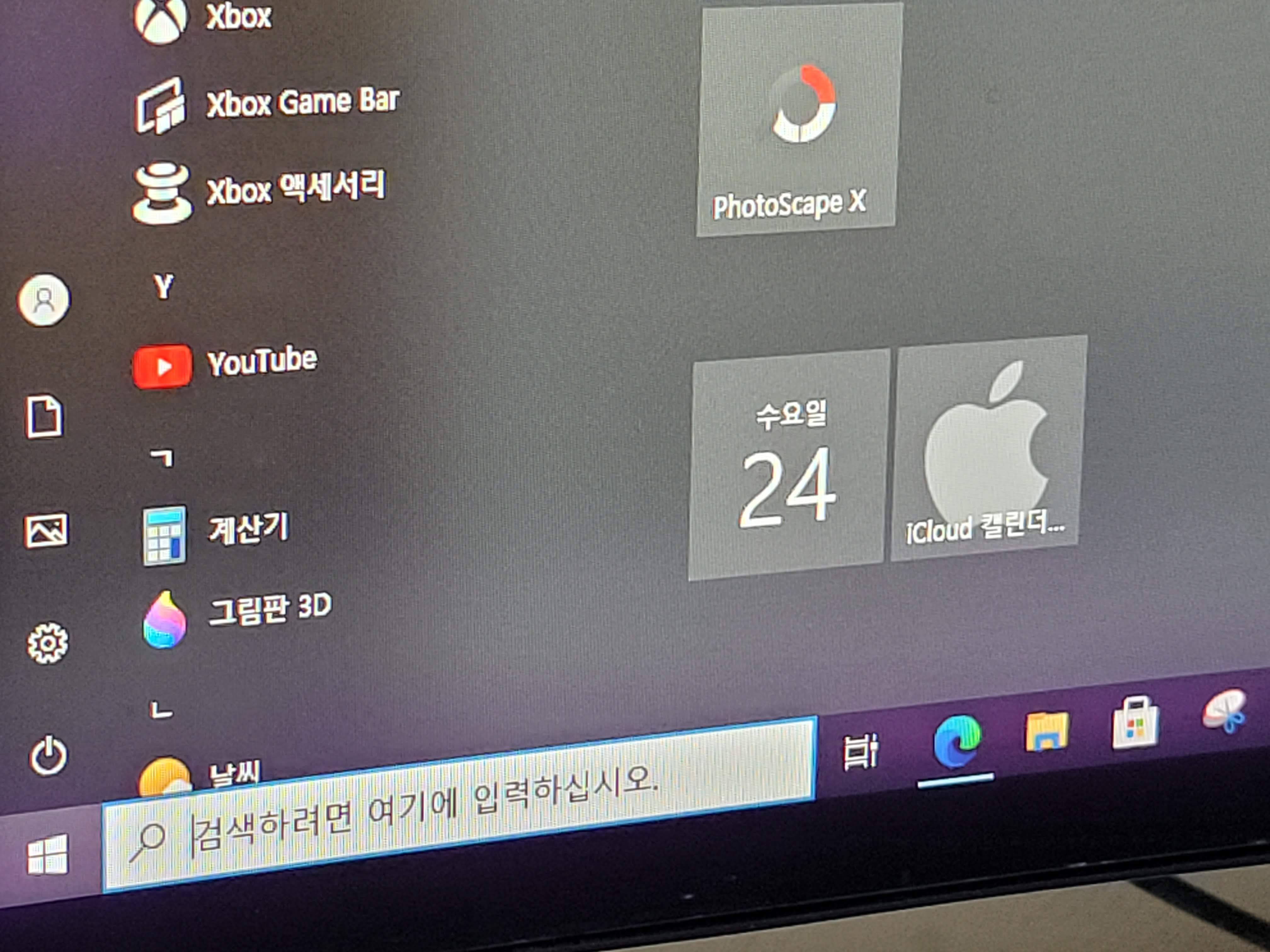
바탕화면에 바로가기를 만드는 방법도 있지만, 이렇게 시작메뉴에 등록해서 깔끔하게 정리해서 사용하는 것도 괜찮은 방법입니다.
2. 아이클라우드 PC버전
애플은 아이튠즈 대신 사진과 이메일, 캘린더 등을 윈도우10에서 동기화 할 수 있는 iCloud pc버전을 출시했습니다.

이것을 사용하면 웹에 접속할 필요도 없이 편리하게 애플캘린더를 사용할 수 있겠지? 생각했지만 아니었습니다.

실행해보니 iCloud Dirve, 사진, 책갈피 항목만 동기화해서 사용하는 것이고 나머지는 아이클라우드 웹으로 접속해서 사용하도록 하는군요. 결국 이 방법으로는 안됩니다.
3. 아웃룩 아이클라우드 연동

아웃룩은 마이크로소프트 계정 뿐만 아니라 구글 및 애플 일정도 불러올 수 있습니다. 아웃룩에 애플캘린더를 추가하기 위해 일정 추가를 클릭합니다.

그리고 웹에서 구독 탭을 선택합니다. 여기서 아이클라우드 캘린더의 웹주소를 붙여넣어야 되는데 나의 애플 캘린더 구독용 주소를 확인하는 방법은,

iCloud 캘린더로 접속해서 동기화 하고 싶은 캘린더의 오른쪽에 있는 공유 아이콘을 클릭한 뒤, 공용 캘린더를 체크하면 구독용 주소가 생성되고 링크복사를 하면 됩니다. 개인 캘린더는 안되더군요.

저는 기타 일정에 icloud라는 이름으로 추가해보았습니다. 잠시 기다리니 동기화가 되면서 아웃룩에서 애플 캘린더를 확인할 수 있었습니다. 만약 시간대가 다르게 나온다면 아이클라우드 설정에서 한국표준시를 사용하면 같은 시간으로 볼 수 있습니다.
4. 윈도우10 일정 앱
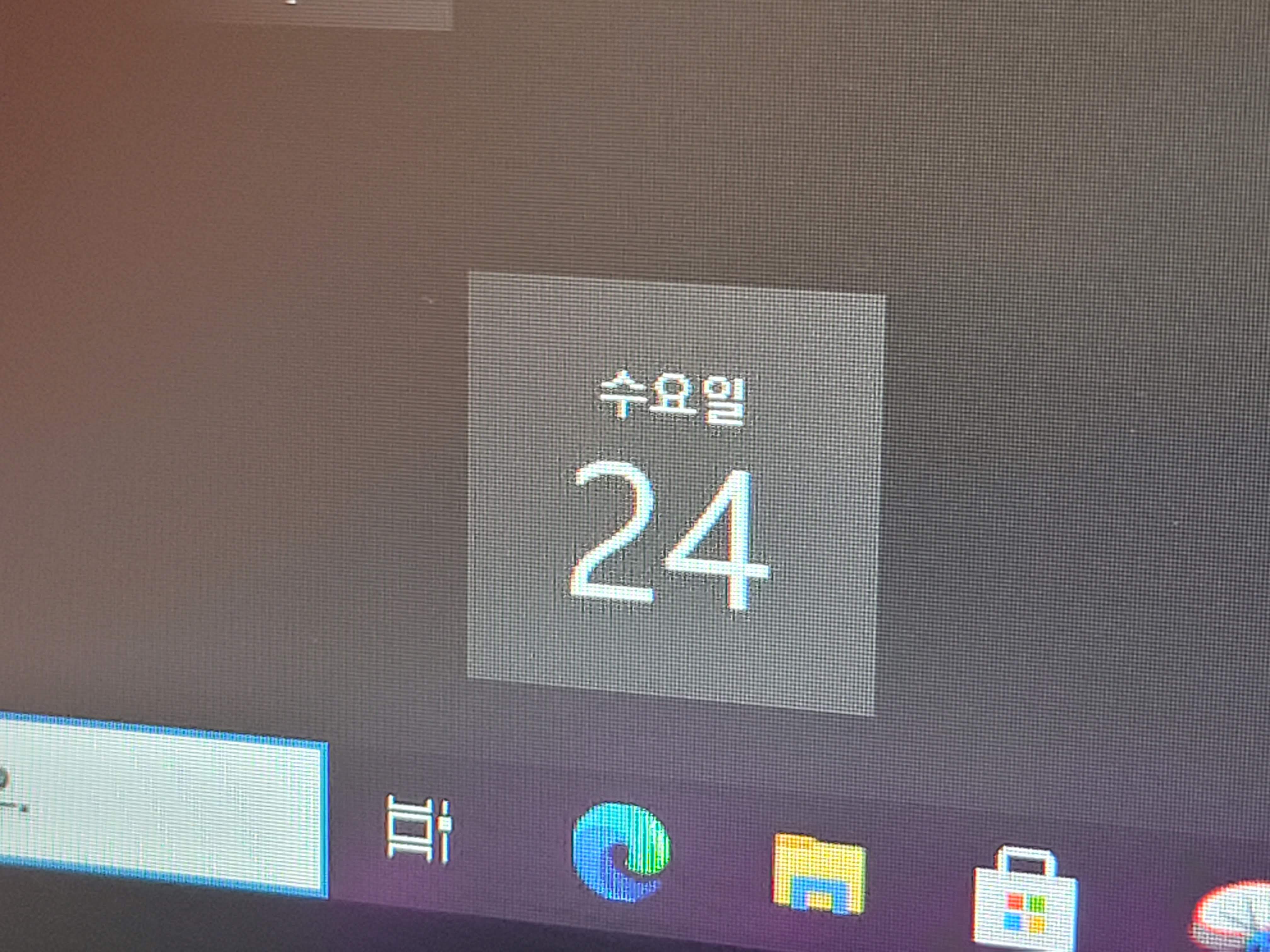
윈도우10에는 기본으로 설치되어 있는 일정 앱이 있습니다. 단순한 달력같지만, 애플 계정을 추가해서 동기화해서 사용할 수 있습니다.
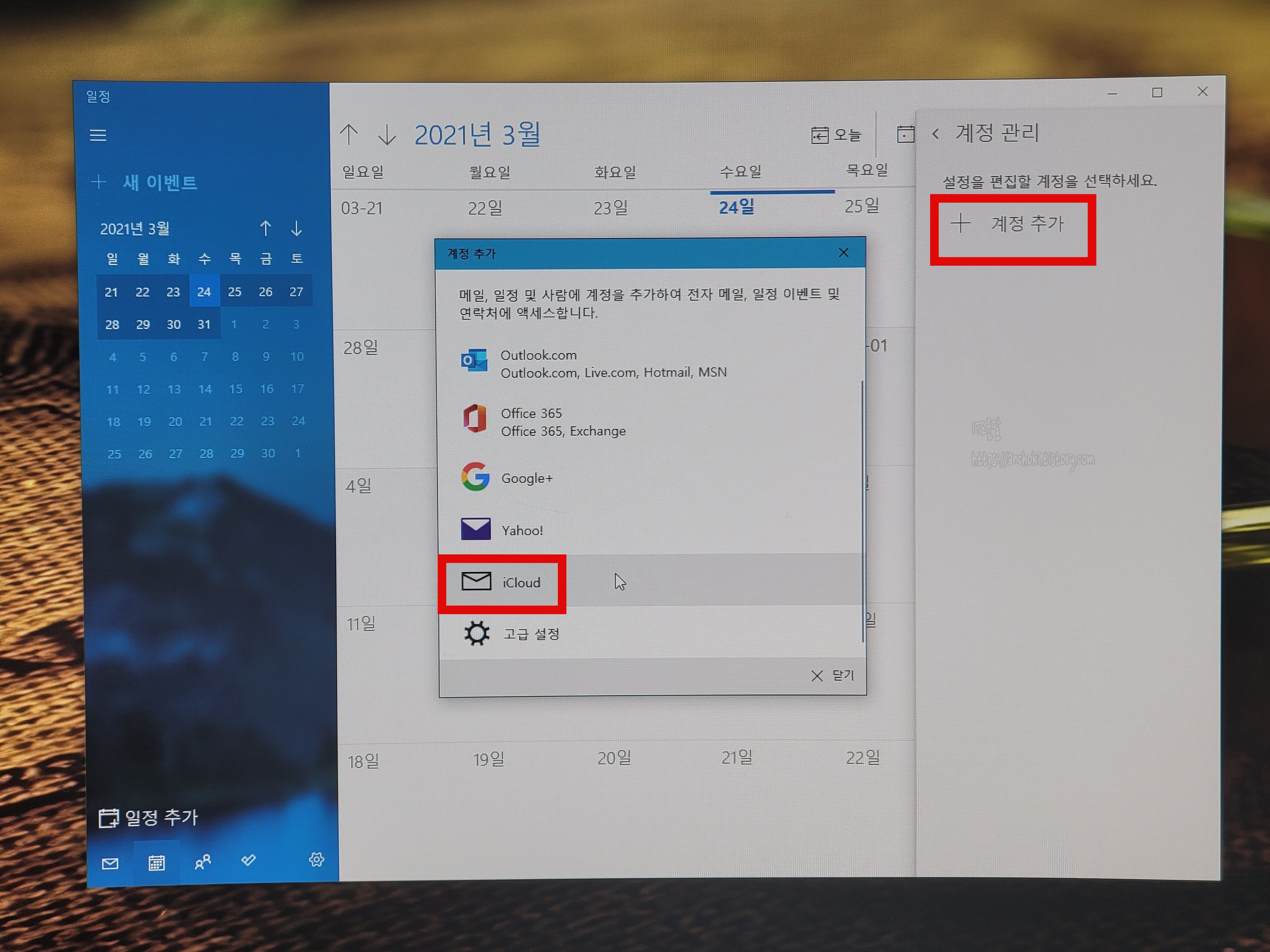
계정관리에서 계정 추가를 선택합니다. 여기서 iCloud를 선택해서 애플 계정을 추가해주세요. 그런데 여기서 주의하실 것은 비밀번호에 애플계정의 비번을 치는 것이 아니라, 웹암호를 입력해야 됩니다.
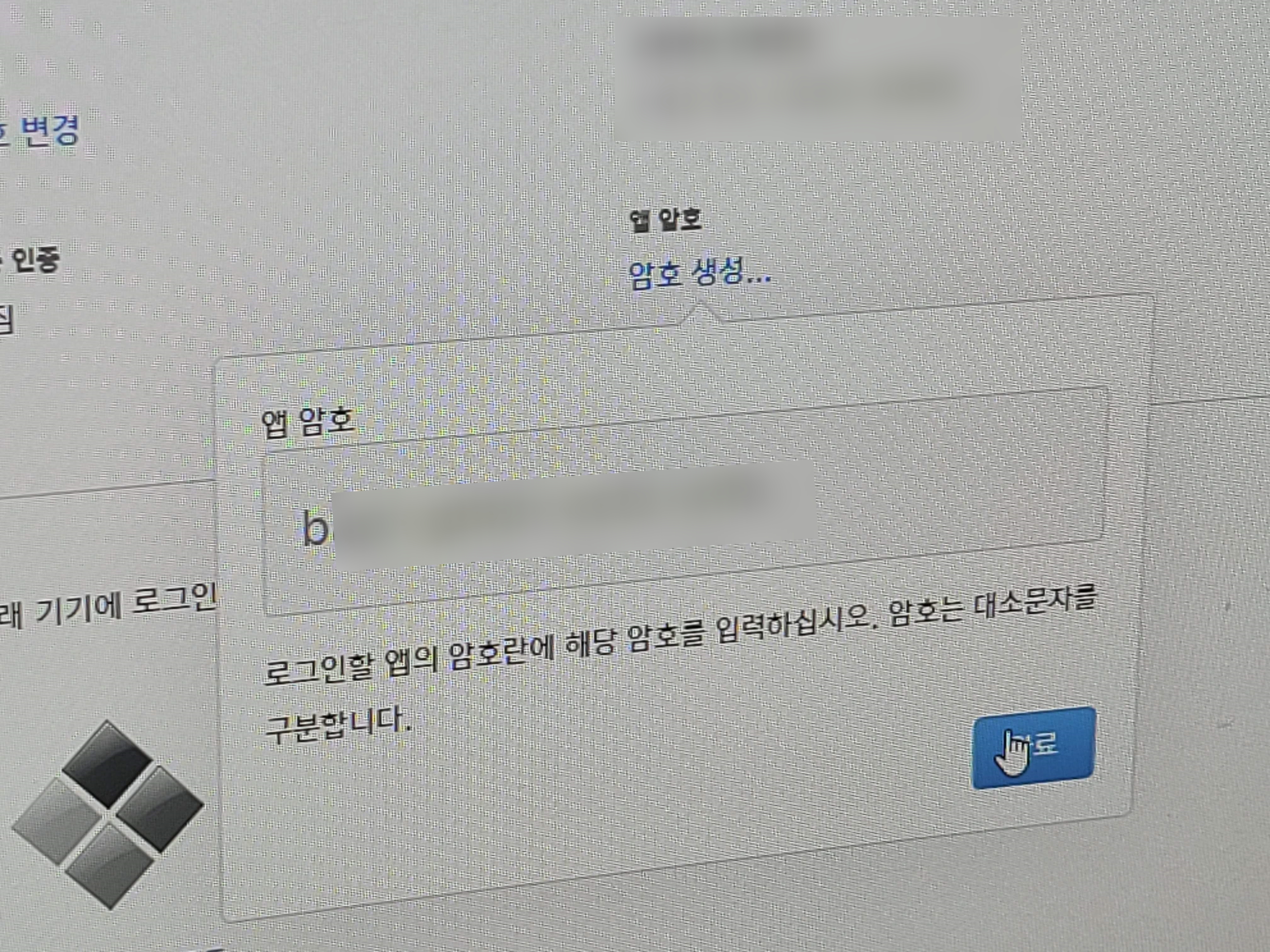
애플 웹 암호란 애플이 서드파티에서 애플관련 서비스를 사용할 때 별도로 입력하는 암호입니다. 이것은 애플 계정설정에서 따로 생성하셔야 됩니다.

잠시 기다려보니 윈도우10 기본 달력에서도 애플캘린더를 볼 수 있었습니다. 웹암호 때문에 초기설정이 번거로웠지만, 한 번 설정해놓으면 그뒤로는 추가적인 설정이 없으므로 편리하게 사용할 수 있습니다. 윈도우를 사용하는 아이폰 유저들이 많기 때문에 조금 더 편리한 일정관리를 위해 정리하였습니다.



